如何快速访问网页?作为新一代的浏览器,Microsoft Edge 具备强大的功能,可以帮助你极速访问网络内容。 php小编香蕉为大家带来 Microsoft Edge 加速访问网页教程,通过优化浏览器设置和利用扩展程序,本文将一步步指导你如何显着提升网页加载速度。快来探索这些技巧,解锁顺畅无阻的网络体验!
第一步:点击菜单按钮——设置(如图所示)。
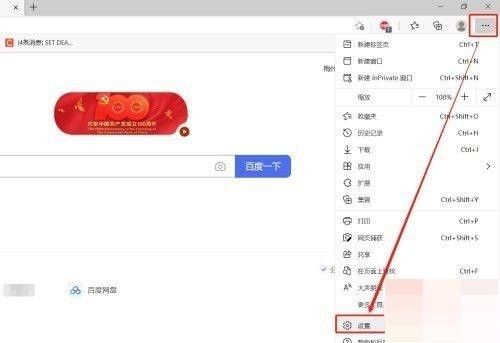
第二步:切换到系统页签(如图所示)。
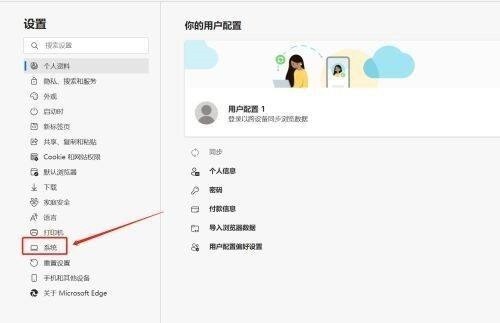
第三步:将【启动增强】、【关闭Microsoft Edge 后继续运行后台应用】开启后,关闭浏览器仍保留运行,下次再打开浏览器就会速度更快。开启【使用硬件加速(如可用)】选项后,看视频会更加流畅,节省资源(如图所示)。
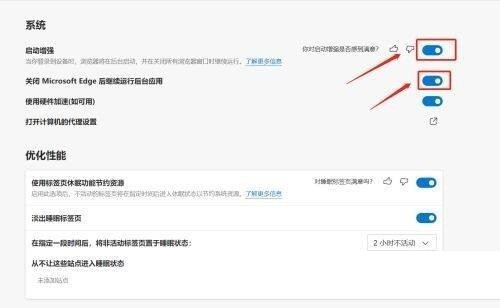
以上是microsoft edge怎么加速访问网页_microsoft edge加速访问网页教程的详细内容。更多信息请关注PHP中文网其他相关文章!




